Инсталиране на Proxmox от ISO
Ще инсталираме ProxMox за домашен сървър. Може да се ползва за средно натоварен сървър. Ръководех се от Как собрать мощный домашний сервер.
Настройка на BIOS
Има най-различни варианти в зависимост от фирмата производител, от вида процесор и т.н., но някои неща ги има при всички. ● включена виртуализация на процесора. За Intel VT (Intel Virtualization Technology) VT-d и/или VT-x. За AMD-V (AMD Virtualization) често обозначена с абревиатура SVM (Secure Virtual Machines) ● APM (Advanced Power Mangement) - ако има Power Technologi - Energy Efficient (Енергийна ефективност) ● BOOT - ако ще ползвате софтуерен RAID ползвайте Legacy only ● и последното нещо е да видите когато спре тока и дойде наново компютъра да се включва автоматично. Най-често тази опция се казва Restore AC Power Loss - Power ON. От Сайта на ProxMox смъкваме ISO файла. След това го записваме примерно с Rufus на USB носител с големина 4GB и по-голяма. Слагаме флашката в сървъра и стартираме от нея. В случая демонстрацията ще я направя върху виртуална машина за да мога да смъквам скриншотове от инсталацията.
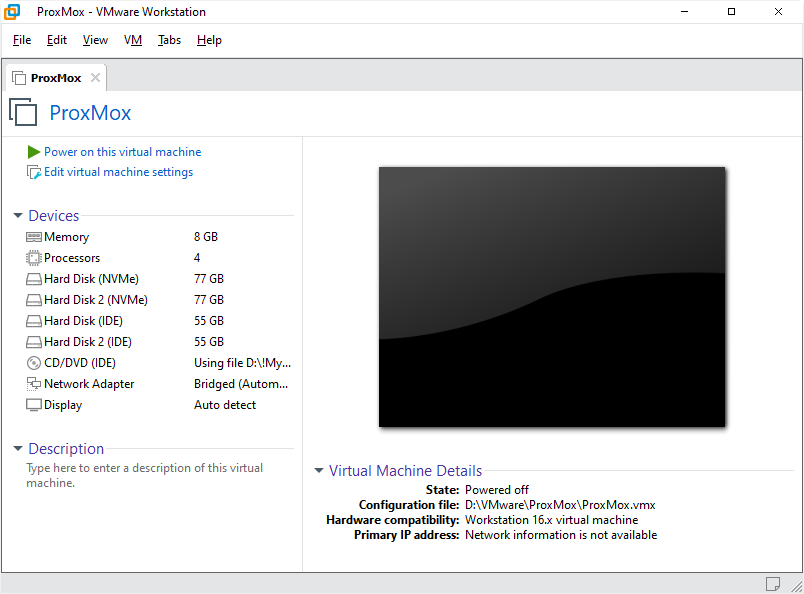
.png)
Появява се първия екран. Избираме не графична инсталация.
.png)
Предупреждава ни в BIOS-a да включим виртуализацията.
.png)
Прочитаме лицензионните споразумения. Ако сме съгласни натискаме I agree.
.png)
Тук избираме Advanced options, защото ще инсталираме върху софтуерен RAID. Ако ползвахме само един диск, а не RAID просто щяхме да натиснем Next.
.png)
Избираме файлова система ext4 и натискаме Enter върху нея. Избираме ext4 защото е най-лека и за домашни условия е супер. Ако пък имаме много RAM то тогава може да се ползва и ZFS. Трябва да се знае, че ZFS изисква много повече ресурс за да работи леко системата.
.png)
Предлага ни да инсталираме върху някаква файлова система. Тук ще изградим и софтуерния RAID. Ако забелязвате примерно има RAID1 с файлова система ZFS и Btrfs. Първата е малко по-бърза но изисква много памет. Примерно ако имате 32GB и повече то можете да я ползвате. Ако обаче имате 16GB и по-малко ползвайте Btrfs (RAID1).
.png)
Показва какви дискове имаме налични. Деактивираме всички.
.png)
Избираме първия диск който ще влезе в RAID масива. Върху празното място натискаме Enter.
.png)
Избираме пъвия диск за изграждане на масива. В случая е sda с размер 55GB.
.png)
Избираме и втория диск за изграждане на RAID масива.
.png)
Избираме втория диск с размер 55GB.
.png)
Дисковете са по 55GB. Казваме, че масива ще е 55GB. Просто ползваме целите дискова. Можеше да се дефинира да не е на целия RAID, а само част от него.
.png)
Създадохме RAID масива. Next за продължение.
.png)
Дефинираме страна, часова зона и подредба на клавиатурата за писане.
.png)
Дефинираме парола за главния потребител. В случая root. Добре помнете паролата. Също така дефинираме пощенския адрес на администратора.
.png)
Дефинираме пълнито име на хоста, IP адреса на хоста, шлюза по подразбиране и DNS-а.
.png)
Преглеждаме настройките които направихме до тук. Ако всичко е вярно, Install за продължение.
.png)
Инсталацията продължава не дълго.
.png)
След като завърши инсталацията предлага да се рестартира системата. Ако нищо не правите, тя автоматично ще се рестартира.
.png)
Първоначалния екран за зареждане на ProxMox. Много наподобява на Debian.
.png)
Показва на кой URL: можем да администрираме ProxMox. Също така можете да влезете в системата през терминална сесия. Все пак си е Debian дистрибуция. С това завършваме инсталацията. Следва първоначални настройки и общи пояснения.